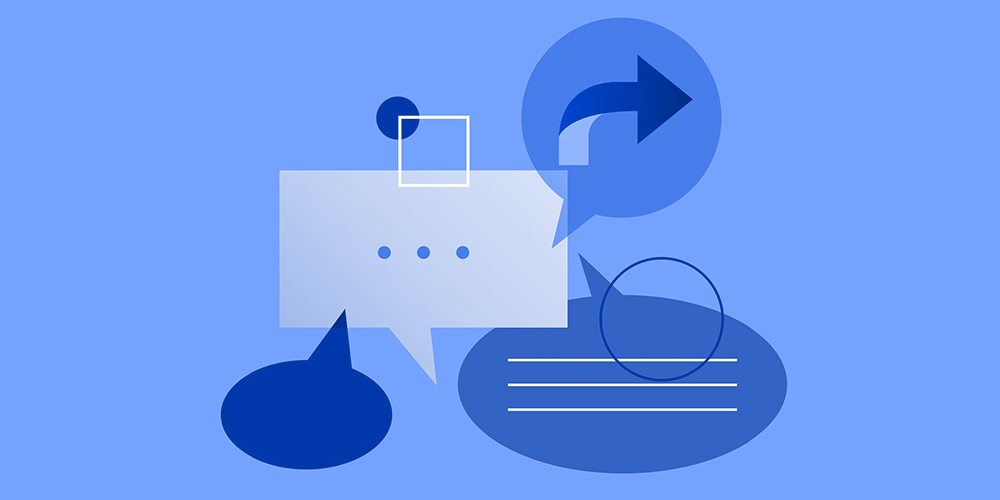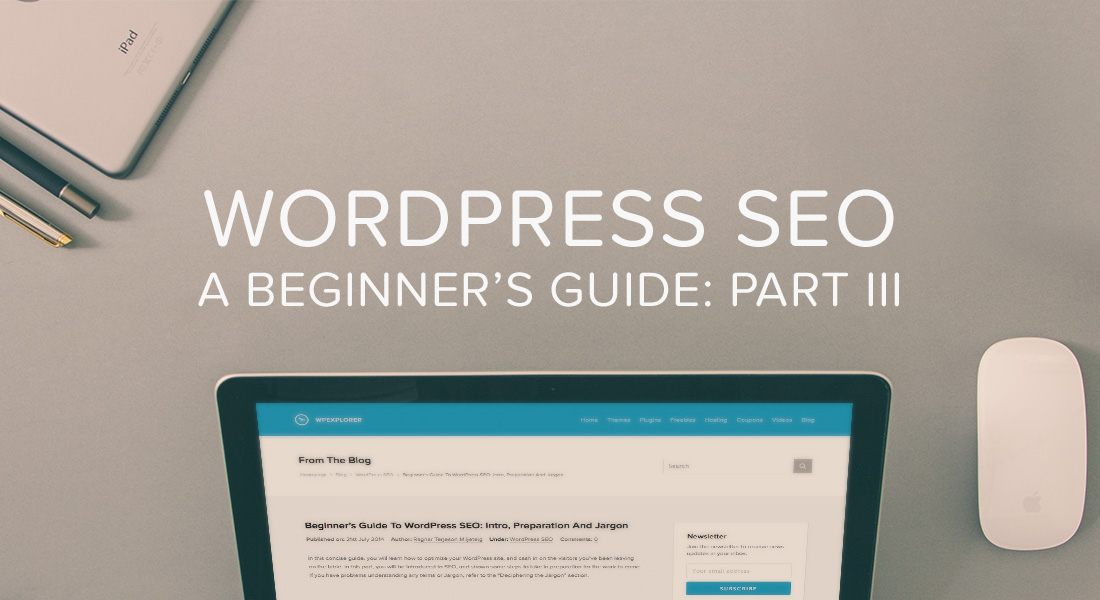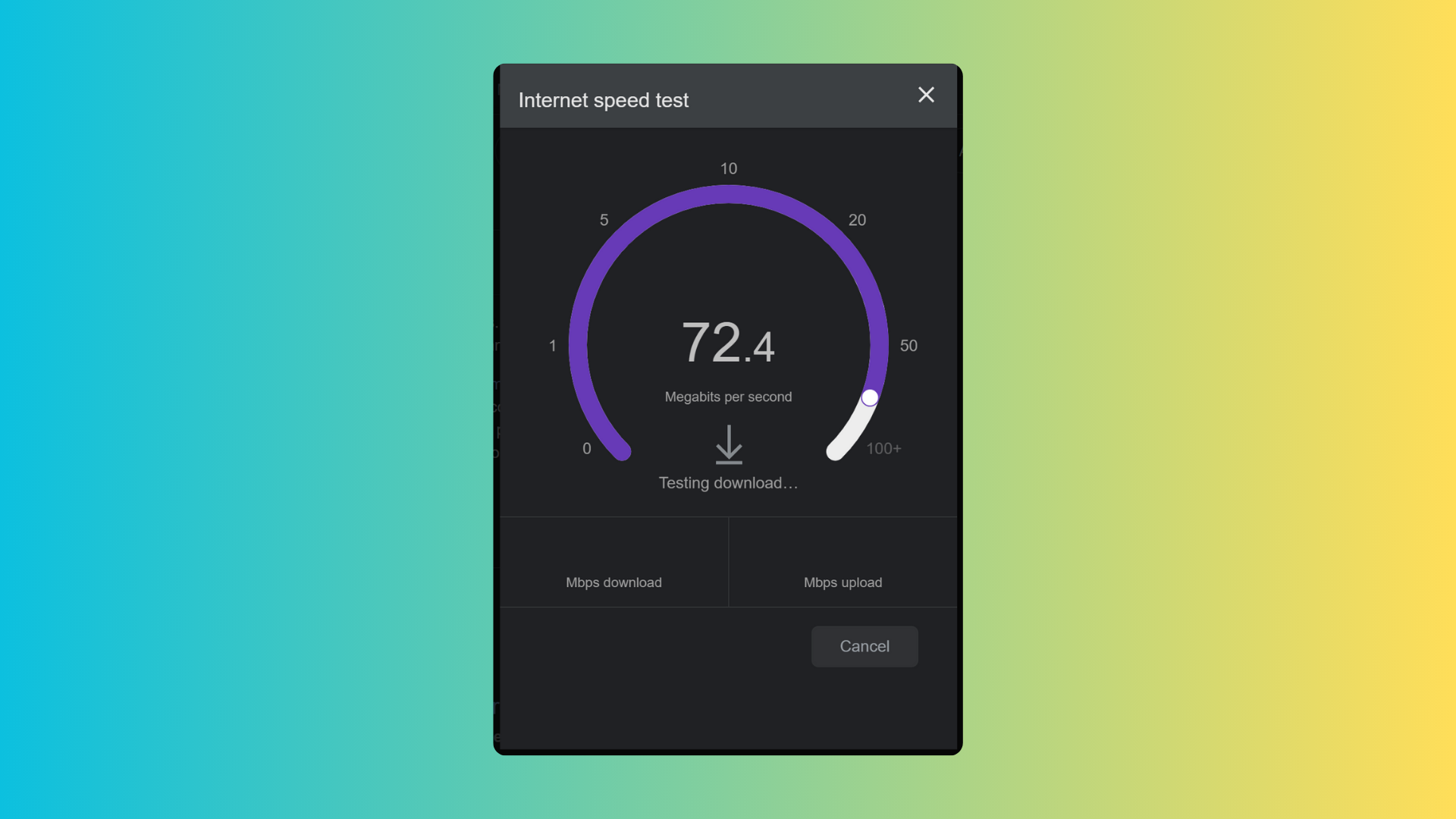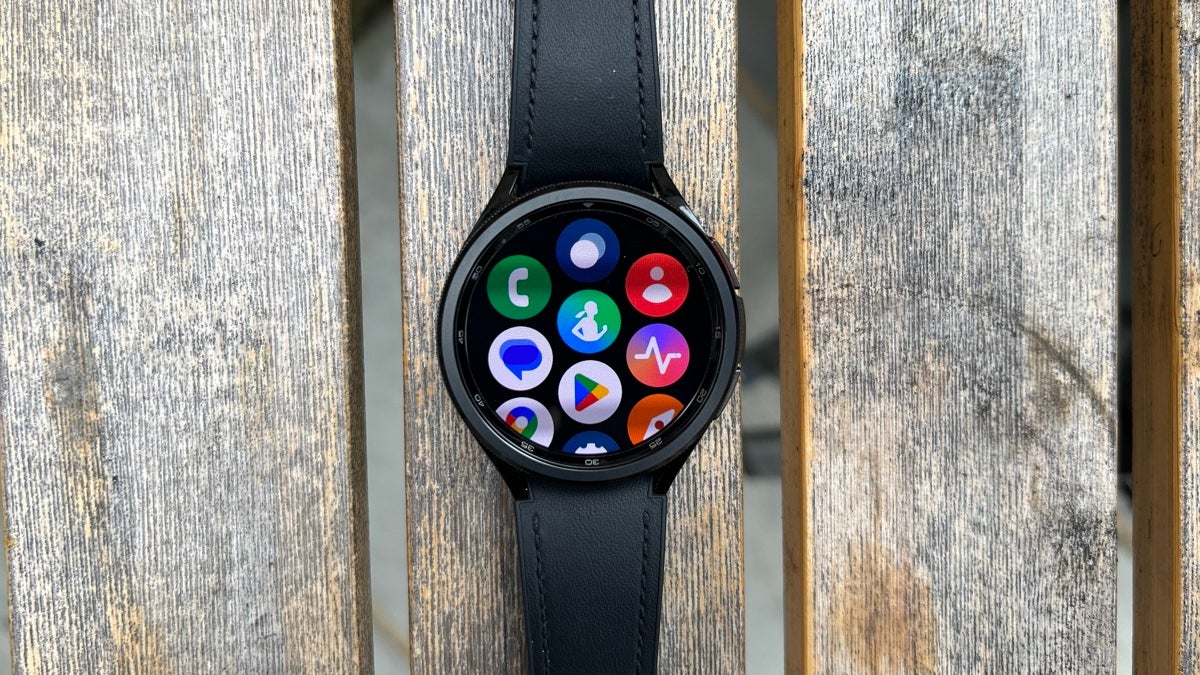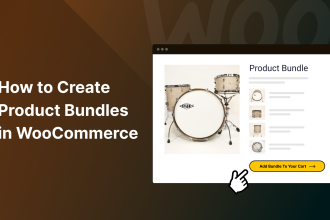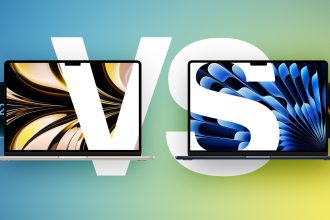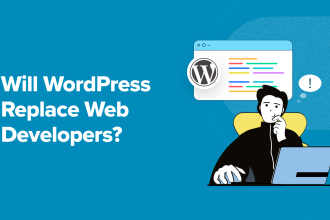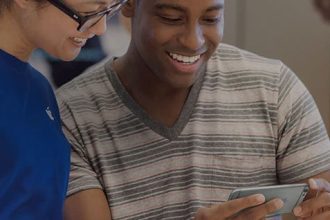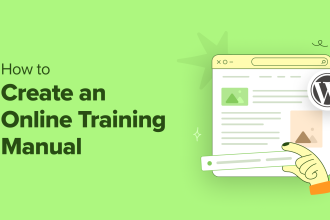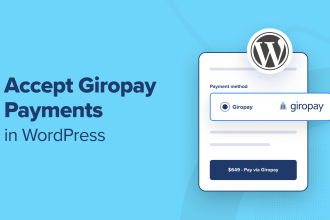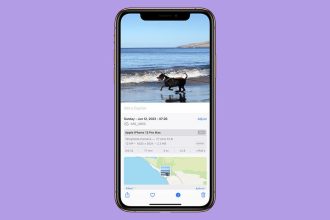La sección de comentarios debajo de una publicación de WordPress le permite interactuar directamente con sus lectores. Pero WordPress va un poco más alto: le brinda la capacidad de moderar los comentarios de los usuarios a través de la función de moderación de comentarios.
Sin embargo, moderar o no moderar es la vieja pregunta que aparentemente no tiene una respuesta definitiva. En última instancia, la decisión depende de usted, pero debe sopesar cuidadosamente los pros y los contras de cualquiera de las opciones.
¿Qué es la moderación de comentarios?
En pocas palabras, es el proceso de aprobar comentarios en función de un conjunto de restricciones. En lugar de simplemente permitir que se publiquen todos y cada uno de los comentarios en su sitio, puede aprobarlos manualmente o habilitar la configuración para filtrar y aprobar selectivamente los comentarios automáticamente.
Dado que esta es una guía para principiantes sobre la moderación de comentarios de WordPress, me gustaría resaltar algunas razones a favor y en contra de la moderación de comentarios antes de sugerir una solución ideal.
Por qué debería moderar los comentarios
- Sin moderación y sin las herramientas adecuadas de filtrado de spam, su blog puede convertirse fácilmente en un spamfest, especialmente si es popular. La moderación le brinda control total para mostrar comentarios solo de usuarios confiables, eliminando así el spam y otros comentarios de baja calidad. Involucrar a los usuarios de confianza genera confianza y su blog ganará rápidamente autoridad en el nicho que elija.
- Los comentarios de spam suelen contener enlaces, algunos de los cuales pueden redirigir a sitios web potencialmente maliciosos. Si un usuario hace clic en un enlace que lo redirige a un lugar en el que no quiere estar, perderá la fe y la confianza en su blog, que es esencialmente lo mismo que perder la fe en usted. Con moderación, puede bloquear enlaces potencialmente maliciosos.
- Un hilo de comentarios bien moderado puede agregar valor a una publicación que de otro modo sería aburrida. Puede haber lectores que tengan más conocimientos sobre el tema y su contribución puede elevar su publicación. Los comentarios de buena calidad atraen a personas conocedoras que agregarán información valiosa y esto es lo que desea para su publicación. Recuerde, los comentarios se convierten en parte del contenido de su blog mientras la publicación exista en su blog.
Por qué no debería moderar los comentarios
- La moderación de comentarios puede llevar mucho tiempo. Para sitios web más grandes que tienen buenos lectores, puede ser un verdadero dolor de cabeza o incluso poco práctico (a menos que utilice un sistema de comentarios de terceros).
- La moderación frustra a muchos usuarios genuinos que quieren participar en la discusión. Los usuarios generalmente quieren ver su comentario inmediatamente después de presionar Correo. ¿Qué pasa si no estás presente para aprobarlo?
- Puede lidiar con el spam de comentarios usando un complemento. Por ejemplo, el complemento Akismet que viene con el software básico de WordPress hace un buen trabajo eliminando el spam siempre que lo haya configurado correctamente.
Ahora que conoces los motivos a favor y en contra de la moderación, ¿qué vas a hacer? Mi recomendación es moderar pero ser inteligente al respecto.
El sistema de comentarios principal de WordPress es bastante decente por sí solo. Le permite moderar los comentarios de manera efectiva mientras evita la gran mayoría del spam de comentarios.
Configuración predeterminada de moderación de comentarios de WordPress
Para configurar su blog para la moderación, vaya a Configuración> Discusión. Aquí es donde encontrará la configuración de comentarios predeterminada de WordPress.
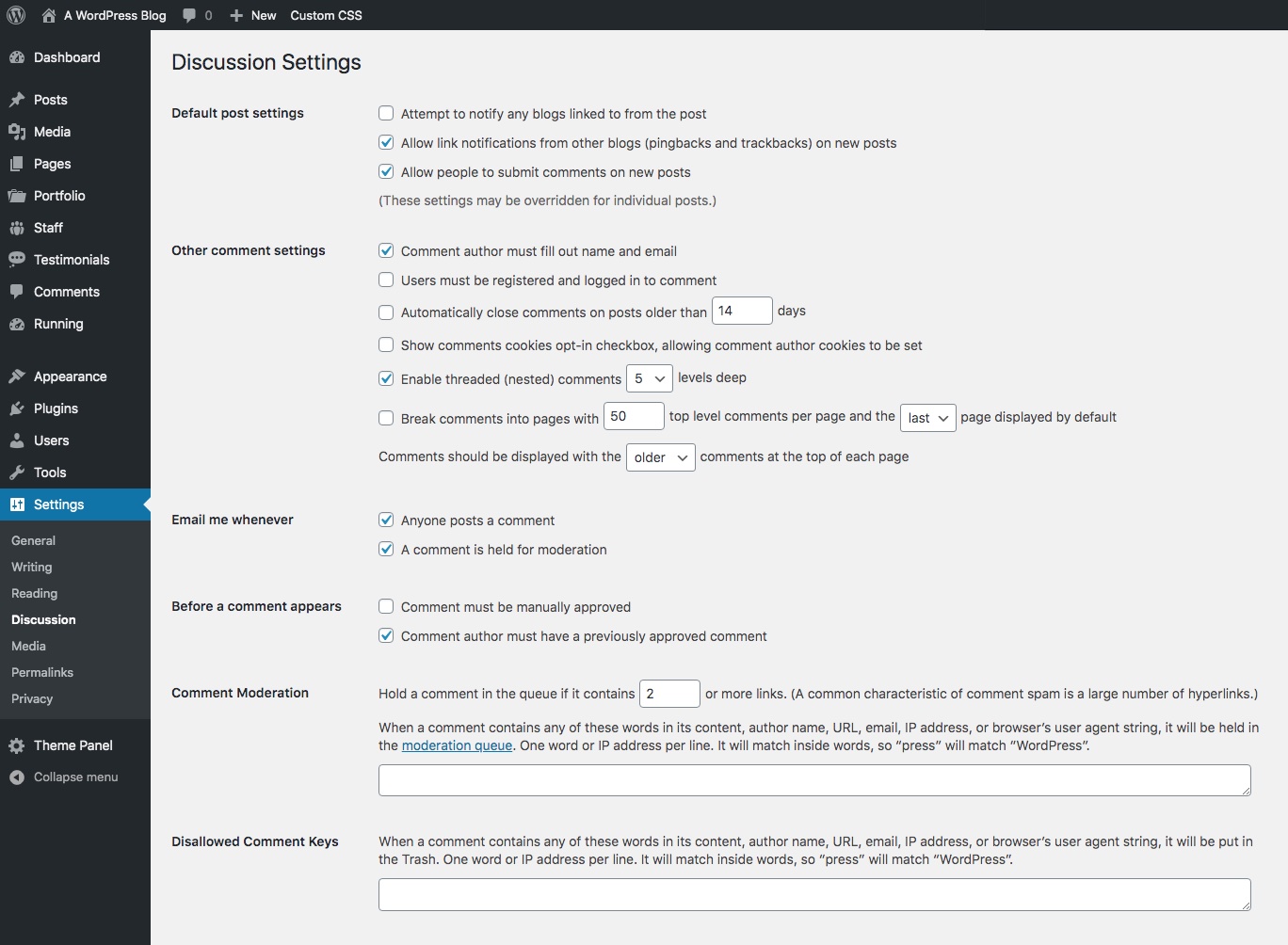
Ciertamente, puede dejarlos como están si lo desea, pero le recomendamos que haga algunos cambios.
Limitar las notificaciones por correo electrónico
Si inicia sesión en su sitio web todos los días, probablemente no necesite habilitar las notificaciones de comentarios.

Desplácese hacia abajo hasta la sección de Envíeme un correo electrónico cuando sea. Aquí es donde habilita o deshabilita la moderación de comentarios usando el sistema base y es bastante sencillo: si marca la primera casilla, recibirá un correo electrónico para todos y cada uno de los comentarios, si marca la segunda casilla, recibirá correos electrónicos cuando un se lleva a cabo el comentario.
Pero como se mencionó, si inicia sesión en su sitio web, no dude en desmarcar ambos. WordPress agrega un contador en la parte superior del panel de control, así como junto a los Comentarios en el menú de la barra lateral. Es bastante obvio cuando tienes comentarios para moderar.
Autores principiantes moderados
Una manera fácil de hacer que la moderación sea menos molesta es habilitar la aprobación automática para los autores de comentarios que hayan sido aprobados una vez. Para habilitar esta configuración, vaya a Configuración> Discusión y compruebe el Antes de que aparezca un comentario sección marque la segunda casilla que dice El autor del comentario debe tener un comentario previamente aprobado. Deje la casilla de arriba sin marcar.

Si el autor de un comentario cambia la forma en que ingresa sus datos (nombre y correo electrónico), tendrá que ser moderado nuevamente.
Solo esté atento a los autores de comentarios que fueron aprobados previamente. Algunos de ellos han aprendido los entresijos del sistema y pueden hacer algunos comentarios de calidad inicialmente, pero luego se relajan con comentarios futuros, ya que saben que se están aprobando automáticamente.
Desactivar trackbacks
A veces, prefiere lidiar con el spam de comentarios que el spam de trackback, así que piense detenidamente antes de permitir Trackbacks y Pingbacks. Realmente no se suman a su SEO, ya que es solo una notificación de que otro sitio web está vinculado a usted. Por lo general, es una buena idea apagarlos.

Pero no se preocupe, aún puede saber quién está enlazando a su sitio con herramientas de SEO, como Moz o ahrefs. O puede configurar su alimentador RSS para ver los enlaces entrantes.
Filtrar spam obvio
También puede utilizar el Moderación de Comentario y Teclas de comentarios no permitidas opciones para bloquear la publicación de spam obvio en su sitio.
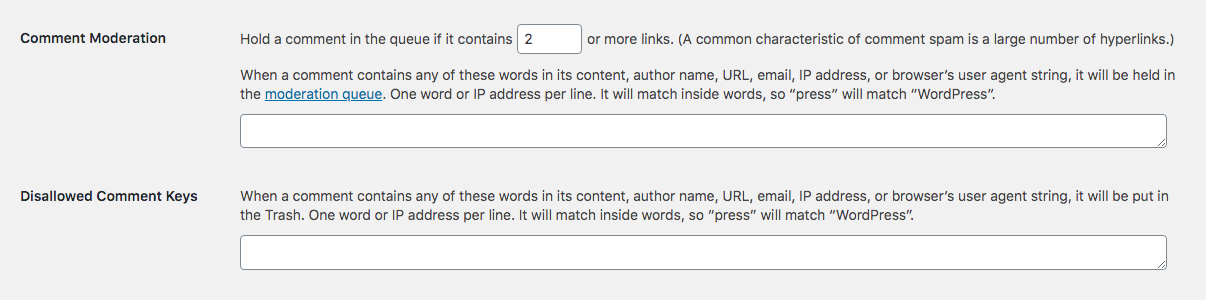
De forma predeterminada, cualquier comentario con más de 2 enlaces se mantendrá para moderación. Pero si no desea ningún enlace en sus comentarios, puede configurarlo en 0.
También puede agregar palabras específicas para mantener automáticamente un comentario. Un blog como Themelocal que trata sobre WordPress podría querer contener comentarios sobre Joomla ya que probablemente no esté relacionado con nuestro contenido… pero podría serlo. Tenemos una publicación de blog sobre cómo pasar de Joomla a WordPress, por lo que al mantener presionado el comentario, un administrador puede iniciar sesión para ver si el comentario debe ser aprobado.
Del mismo modo, puede utilizar el Teclas de comentarios no permitidas para marcar palabras específicas que simplemente no son relevantes para su sitio web y enviarlas a la Papelera. Usando Themelocal, un blog centrado en WordPress, como ejemplo nuevamente: palabras como «hoverboard» o «crisantemo» no tienen sentido en un comentario en ninguna de nuestras publicaciones.
Requisitos de comentarios, cookies y más
De forma predeterminada, la configuración que requiere que los comentaristas proporcionen un nombre y un correo electrónico está marcada. Sin embargo, si solo desea permitir que los suscriptores comenten, también puede solicitar que los usuarios inicien sesión en su sitio.
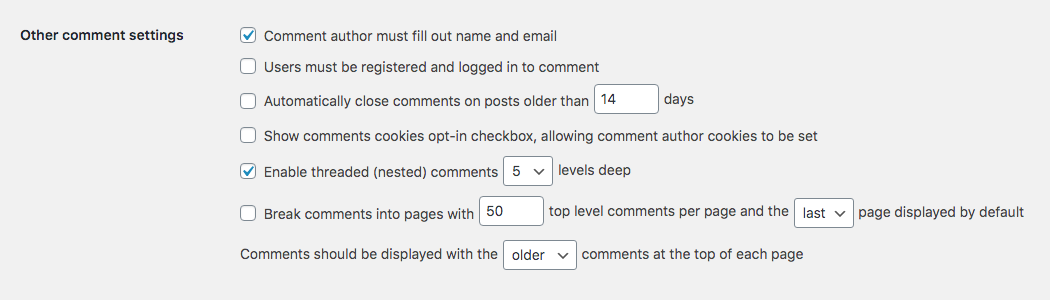
Y dependiendo de su ubicación en el mundo, debería considerar habilitar la configuración para Mostrar la casilla de verificación de habilitación de cookies de comentarios. Esto agregará una opción de aceptación de cookies compatible con GDPR para que el navegador del usuario pueda guardar su nombre, correo electrónico y sitio web para comentarios futuros.
Orden de comentario
Por defecto, los comentarios para en orden desde el primero (el más antiguo) en la parte superior hacia abajo hasta el último (el más nuevo) en la parte inferior. Pero si desea que sus comentarios más recientes estén en la parte superior, simplemente cambie la última configuración para ordenar a «más reciente». Esto podría tener sentido para los sitios web donde los lectores aportan contenido actualizado, como un directorio de restaurantes locales con reseñas de comentarios o un blog sobre hallazgos de investigaciones médicas.
Desactivar comentarios después de un período específico
También hay una opción para cerrar los comentarios después de un número específico de días, lo que puede ser útil según la naturaleza de su sitio web.
En general, los comentarios son buenos. Los quieres, y realmente no importa si llegan todos a la vez o se filtran a medida que nuevas personas encuentran tu publicación. Añaden contenido único a su sitio web. Además, muestran a los motores de búsqueda que su contenido es relevante y que los lectores participan activamente en su sitio.
No recomendamos limitar el plazo para los comentarios sin una buena razón. La mayoría de los sitios deben dejar esta opción sin marcar. Pero hay casos en los que la opción tiene sentido. Por ejemplo, si sus publicaciones giran en torno a promociones que piden a los lectores que comenten como una forma de entrada, es posible que desee cerrar los comentarios cuando finalicen sus promociones.
Utilice complementos para filtrar el spam de comentarios
Los comentarios de spam pueden ser difíciles de detectar simplemente usando las opciones predeterminadas de WordPress para filtrar. Pero con la ayuda de complementos capaces, son más fáciles de identificar, si no se bloquean por completo. Aquí hay una selección de complementos que puede usar para lograrlo:
Akismet

El complemento Akismet que viene integrado en el software principal de WordPress puede ayudar a filtrar los comentarios que parecen spam. Todo lo que necesita hacer es activarlo, pero tendrá que registrarse y configurar su clave API para comenzar. Si bien realiza un trabajo decente para evitar el spam, no es infalible y algunos comentarios legítimos a veces pueden confundirse con spam. Por lo tanto, revise su carpeta de correo no deseado con regularidad para ver si hay comentarios marcados por error.
WordPress sin spam

Un complemento alternativo, WordPress Zero-Spam ayuda a bloquear el spam automáticamente sin necesidad de un CAPTCHA. Una vez instalado y activado, hará su magia de inmediato. No hay API para configurar.
Permita que los usuarios moderen por usted
Por último, otra forma de mantener la cordura al moderar los comentarios es permitir que determinados editores o autores gestionen la moderación. En general, solo debe otorgar a sus usuarios más leales este tipo de autoridad. Si su blog tiene una autoría y autoridad considerables, y recibe MUCHOS comentarios, esta podría ser la mejor manera de administrar la moderación de comentarios.
Los miembros leales de la comunidad se convierten en usuarios de confianza a los que puede otorgar acceso a otros usuarios moderados. Puede crear un sistema de recompensas para mantenerlos motivados, como permitirles vínculos de retroceso a sus propios blogs o presentarlos en la página de su equipo. Un complemento como el Editor de roles de usuario se puede utilizar para crear y agregar esta función a su blog sin problemas. Hay muchos otros que también podrías explorar.
Recuerde siempre que mantiene el control total sobre quién comenta en sus publicaciones y lo que publican. Dale a esta sección de tu blog la atención que se merece y tu blog se convertirá en una autoridad de confianza. ¿Está ocupada la sección de comentarios de tu blog? ¿Cómo moderas a los autores de comentarios? ¿Tiene mejores ideas sobre cómo mejorar el filtrado de spam sin perder la cordura? ¡Me encantaría escuchar tus pensamientos!